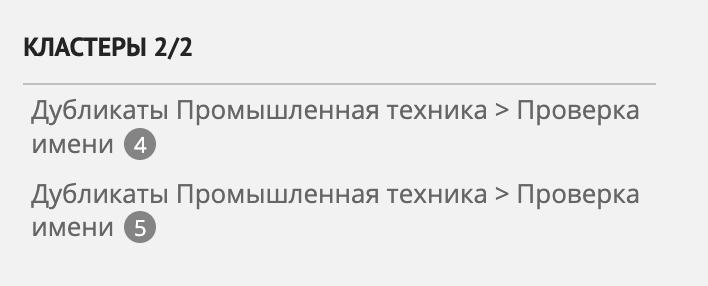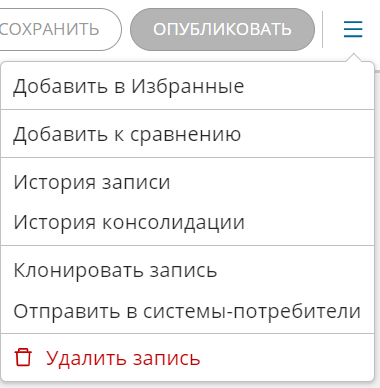Понятие карточки записи
В Юниверс MDM данные реестра/справочника содержатся в виде записей. Каждая запись отображается в форме карточки, которая содержит до четырех вкладок: "Атрибуты", "Связи" и "Граф связей" и "Классификация"; а также:
Основную рабочую область (Рисунок 1 - 1), в которой заполняются значения атрибутов, создаются связи или отображается граф связей (в зависимости от открытой вкладки), а также располагается кнопка "Сравнение".
Вкладка "Связи" доступна, если для соответствующего реестра настроены связи. Недоступна для справочника.
Вкладка "Граф связей" недоступна для работы в режиме черновика.
Кнопка
 "Сравнение" осуществляет переход на экран сравнения записей (доступна только во вкладках "Атрибуты" и "Связи" в режиме черновика).
"Сравнение" осуществляет переход на экран сравнения записей (доступна только во вкладках "Атрибуты" и "Связи" в режиме черновика).
Область настроек в правой части экрана (Рисунок 1 - 2). Перечень возможных доп.настроек варьируется в зависимости от настроек системы (см. ниже).
Дополнительное меню карточки записи. Доступно в правом верхнем углу экрана с помощью кнопки
 .
.
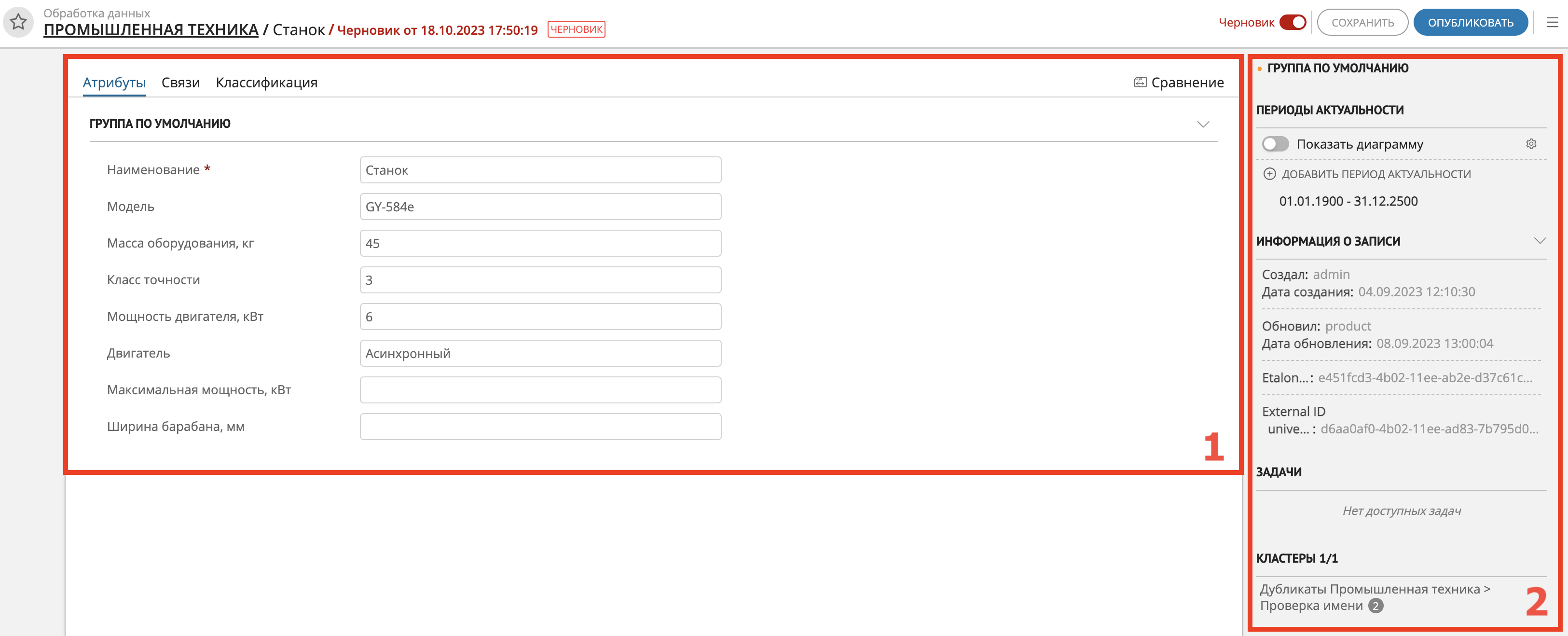
Рисунок 1 – Карточка записи (вкладка "Атрибуты") и один из вариантов отображения дополнительной области настроек в режиме черновика
Настройки карточки записи
Периоды актуальности. Создание и настройка периодов актуальности записи. Недоступно для иерархического справочника.
При нажатии на значок  становится доступен флаг "Показать удаленные", при включении которого отображаются удаленные периоды актуальности записи.
становится доступен флаг "Показать удаленные", при включении которого отображаются удаленные периоды актуальности записи.
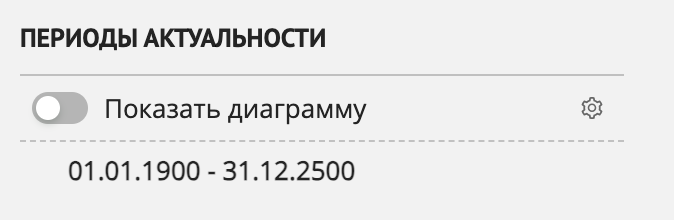
Информация о записи. Просмотр информации о записи:
Пользователь-автор записи и дата ее создания.
Пользователь-автор последнего обновления записи и дата обновления.
Если время обновления совпадает со временем создания - информация о последнем обновлении не отображается.
Если запись была удалена - последним изменением этой записи является удаление. Строки с информацией о последнем обновлении записи заменяются на строки с информацией о пользователе, удалившим запись, и датой удаления.
Etalon ID записи.
Список External ID записи.
Информация о записи не отображается для только что созданных черновиков, поскольку до первого сохранения у черновика нет информации о записи.
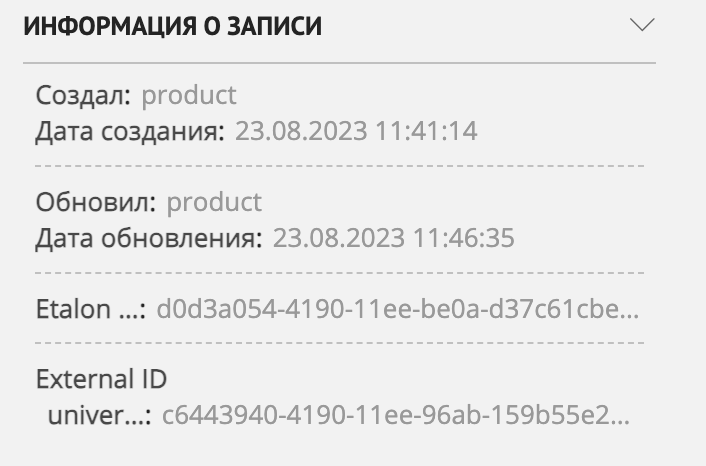
Родительский узел. Настройка родительского узла для записи иерархического справочника.
При назначении родительского узла в выпадающем списке выводится дерево узлов - главные отображаемые атрибуты записей.
Родительским узлом может быть выбран сам справочник - в таком случае запись становится корневым узлом.
Поиск по узлам работает как поиск по ключевому слову.
При восстановлении удаленной записи иерархического справочника имеется возможность выбрать родительский узел восстанавливаемой записи.
Если родительский узел записи неактивен (удален) - при включении черновика выбранной записи она становится корневым узлом.
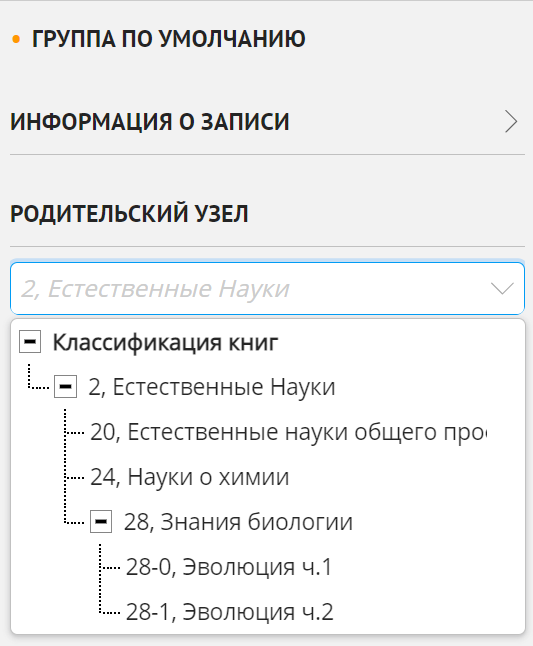
Задачи. Просмотр задач, связанных с текущей записью, при их наличии.
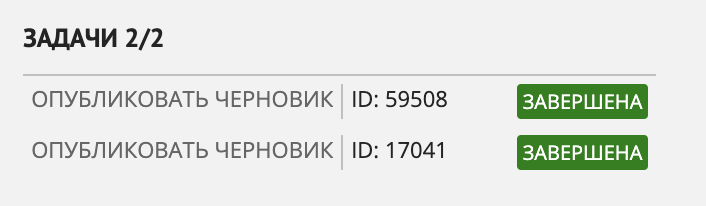
Кластеры. Просмотр информации о кластерах дубликатов, в которых содержится текущая запись, при их наличии.